واترمارک قسمت مهمی برای ایجاد ویدیو و عکس است زیرا می تواند به طور موثر از حق چاپ آثار خالق محافظت کند. به عنوان یک کاربر یوتیوب، وقتی ویدیویی را ارسال می کنید، متوجه می شوید که ویدیوی شما با لوگوی نرم افزار ویرایش علامت گذاری شده است، خب حالا چه کاری باید انجام دهید؟ این مطلب سلام دنیا، به شما می گوید که چگونه واترمارک را از روی ویدیو با جزئیات حذف کنید.
آموزش نحوه حذف واترمارک از روی فیلم
می توانید برای ویدیو یک واترمارک ایجاد کنید، اما بعد از چند روز، میخواهید واترمارک ویدیو را تغییر دهید و ببینید که از روی ویدیوی اصلی حذف شده است. در این حالت، تنها راه حل این است که واترمارک ویدیوی اصلی را با واترمارک جدید جایگزین کنید.
برای جلوگیری از حذف شدن ویدیو، می توانید از برنامه MiniTool Shadow Maker برای پشتیبان گیری از فایل های ویدیویی استفاده کنید.
دانلود برنامه MiniTool Shadow Maker
شما یک ویدیو با یک ویرایشگر ویدیوی مورد علاقه تان ایجاد می کنید. زمانی که ویدیو را در کامپیوتر خود ذخیره می کنید و آن را پخش می کنید و متوجه می شوید که روی ویدیو واترمارک اضافه شده است. (برای ایجاد ویدیو با ویرایشگر ویدیوی بدون واترمارک، می توانید از MiniTool MovieMaker استفاده کنید). برای حل این مشکل، میتوانید واترمارک را از روی ویدیو حذف کنید. خب حالا چگونه می توان واترمارک را از روی ویدیو حذف کرد؟
چگونه می توان واترمارک را از روی ویدیو حذف کرد؟
ممکن است زمان زیادی را برای ساخت یک ویدیو صرف کنید. پس از ارسال ویدیو، متوجه می شوید که یک واترمارک بزرگ روی ویدیوی شما وجود دارد. برای صرفه جویی در زمان، نمی خواهید ویدیو را دوباره ایجاد کنید به همین دلیل تصمیم می گیرید که واترمارک را از ویدیو حذف کنید.
آموزش روش حذف متن و نوشته و واترمارک از روی فیلم
در این مطلب، با 4 مهارت عملی برای حذف واترمارک از روی ویدیو آشنا خواهید شد.
- محو کردن واترمارک
- جایگزینی واترمارک
- برش دادن واترمارک
- استفاده از برنامه حذف واترمارک remover) watermark)
1. حذف متن از روی فیلم با روش محو کردن واترمارک
ویرایشگر ویدیوی یوتیوب میتواند ویدیوهایی یوتیوب آپلود شده شما را به صورت آنلاین تغییر دهد. با استفاده از آن، می توانید ویدیو را برش هید، صورت یا اشیاء را در ویدیو محو کنید. پس از آپلود یک ویدیو در یوتیوب، متوجه می شوید که واترمارکی که روی ویدیوی شما قرار دارد با هم مطابقتی ندارند، در این حالت باید واترمارک را از روی ویدیو حذف کنید.
برای حذف واترمارک از روی ویدیو 2 گزینه برای شما وجود دارد. ویدیو را حذف کنید و با نرم افزار ویرایش ویدیو، آن را ویرایش کنید، سپس ویدیوی یوتیوب را دوباره آپلود کنید. یا واترمارک را به صورت آنلاین توسط ویرایشگر ویدیوی یوتیوب محو کنید. گزینه دوم مناسب تر است، به خصوص زمانی که نمی توانید فایل ویدیوی اصلی را در کامپیوتر خود پیدا کنید.
در این قسمت به شما می گوییم که چگونه با محو کردن واترمارک، آن را از روی ویدیو حذف کنید. برای انجام این روش مراحل زیر را دنبال کنید
مرحله 1: وب سایت رسمی یوتیوب را باز کنید و برای دستیابی به رابط اصلی کاربری، وارد حساب کاربری یوتیوب خود شوید.
مرحله 2: در صفحه اصلی، روی آواتار حساب کاربری خود در گوشه سمت راست بالای صفحه کلیک کنید. گزینه یوتیوب استودیو YouTube Studio (بتا) را از لیست کشویی انتخاب کنید.
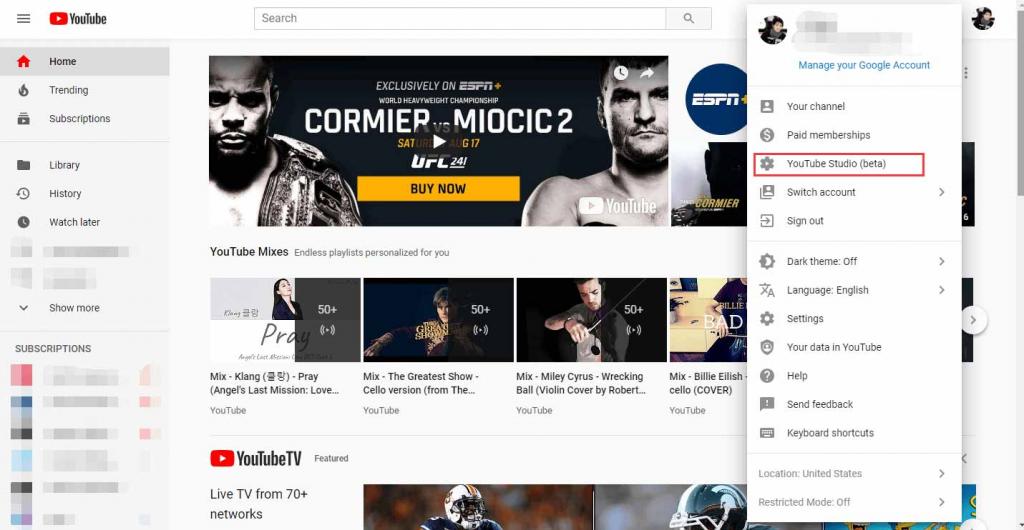
مرحله 3: در رابط کاربری یوتیوب استودیو (بتا)، روی ویدیوها ضربه بزنید تا ویدیوهای یوتیوب خود را مدیریت کنید.
ترفند: در صفحه یوتیوب استودیو (بتا)، میتوانید تحلیل ویدیوی های یوتیوب و نظرات کاربران را مشاهده کنید. علاوه بر این، می توانید زیرنویس را به ویدیوی یوتیوب نیز اضافه کنید.
حتما بخوانید: چگونه فیلم های یوتیوب را با زیرنویس ببینیم ؟
مرحله 4: تمام ویدیوهای یوتیوب در این قسمت لیست می شوند، حالا باید ویدیویی که می خواهید واترمارک را از روی آن حذف کنید را پیدا کنید و روی ویدیوی یوتیوب کلیک کنید.
مرحله 5: برای اجرا ویرایشگر ویدیوی یوتیوب، گزینه ویرایشگر را انتخاب کنید.
مرحله 6: در این صفحه، میتوانید قسمت ابتدایی و انتهایی ویدیو را برش دهید، موسیقی بدون حق کپی رایت را به ویدیو اضافه کنید و شی یا چهرهای که میخواهید پنهان کنید را محو کنید. برای حذف واترمارک از روی ویدیو، میتوانید روی دکمه ADD BLUR کلیک کنید تا واترمارک پنهان شود.
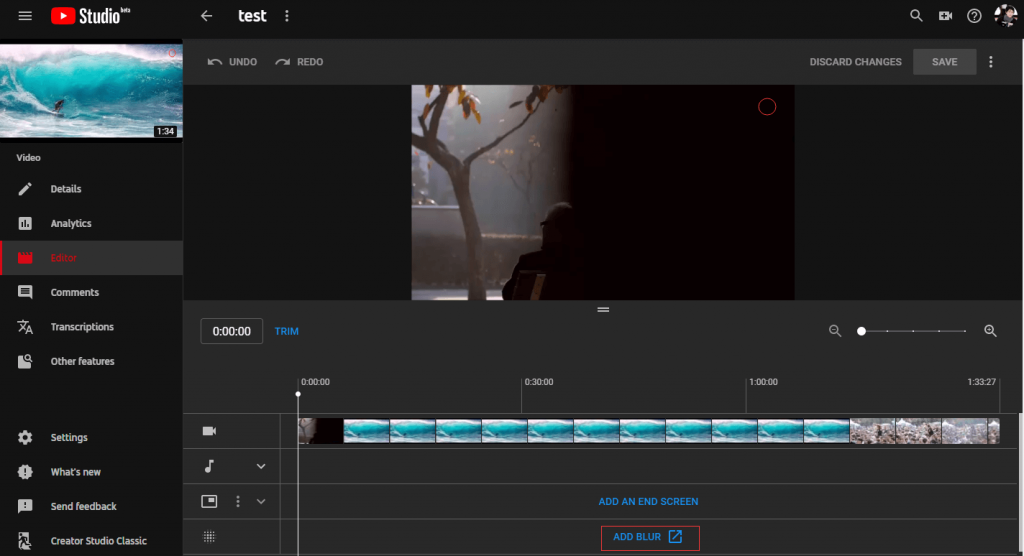
مرحله 7: گزینه Custom blurring را انتخاب کنید و روی Edit کلیک کنید تا ابزار blurring اجرا شود.
مرحله 8: در این صفحه، روی واترمارک ویدیو کلیک کنید. اگر واترمارک خیلی بزرگ است، میتوانید سایز ناحیه محو شده را تغییر دهید تا واترمارک آن را محو کنید. از آنجایی که واترمارک همچنان روی ویدیو باقی مانده است، باید زمانی که کار محو کردن تمام میشود، سایز آن را تغییر دهید. روی انتهای نوار زمان کلیک کرده و آن را بکشید تا زمانی که کار محو کردن تمام می شود، ویدیو تنظیم شود.
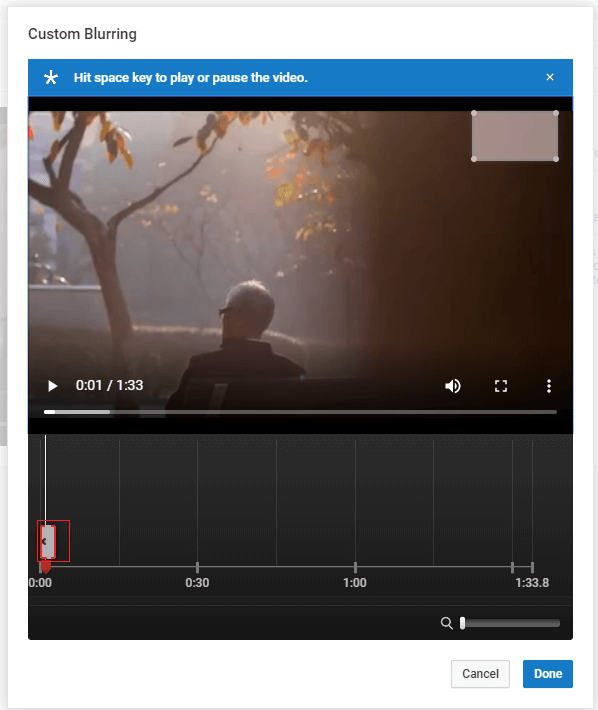
مرحله 9: پس از افزودن افکت بلر (blur) به واترمارک، روی دکمه Done کلیک کنید.
مرحله 10: برای اعمال تغییرات بر روی گزینه Save کلیک کنید. تکمیل فرآیند کمی طول می کشد، لطفا صبر کنید تا فرآیند انجام شود. پس از آن، می توانید ویدیوی یوتیوب خود را بدون واترمارک تماشا کنید.
2. حذف واترمارک از روی فیلم با روش جایگزینی واترمارک
حذف متن از روی فیلم از طریق جایگزینی واترمارک متن
اگر متوجه شدید که یک واترمارک متنی کوچک در ویدیوی شما وجود دارد، میتوانید ویرایشگر ویدیوی خوبی مانند Windows Movie Maker را انتخاب کنید تا آن را با واترمارک متنی خود جایگزین کنید.
مرحله 1: برنامه Windows Movie Maker را دانلود و نصب کنید و برای دسترسی به رابط اصلی برنامه را اجرا کنید.
دانلود برنامه Windows Movie Maker
مرحله 2: روی گزینه Add videos and photos در نوار ابزار کلیک کنید، ویدیویی که می خواهید اضافه کنید را انتخاب کنید و روی دکمه Open کلیک کنید. همچنین می توانید مستقیماً ویدیوی مورد نظر را در صفحه برنامه بکشید و رها کنید.
مرحله 3: پس از وارد کردن فایل ویدئویی، می توانید واترمارک متن را در گوشه پایین سمت راست مشاهده کنید. سپس روی Caption در نوار ابزار ضربه بزنید تا یک واترمارک متنی ایجاد کنید.
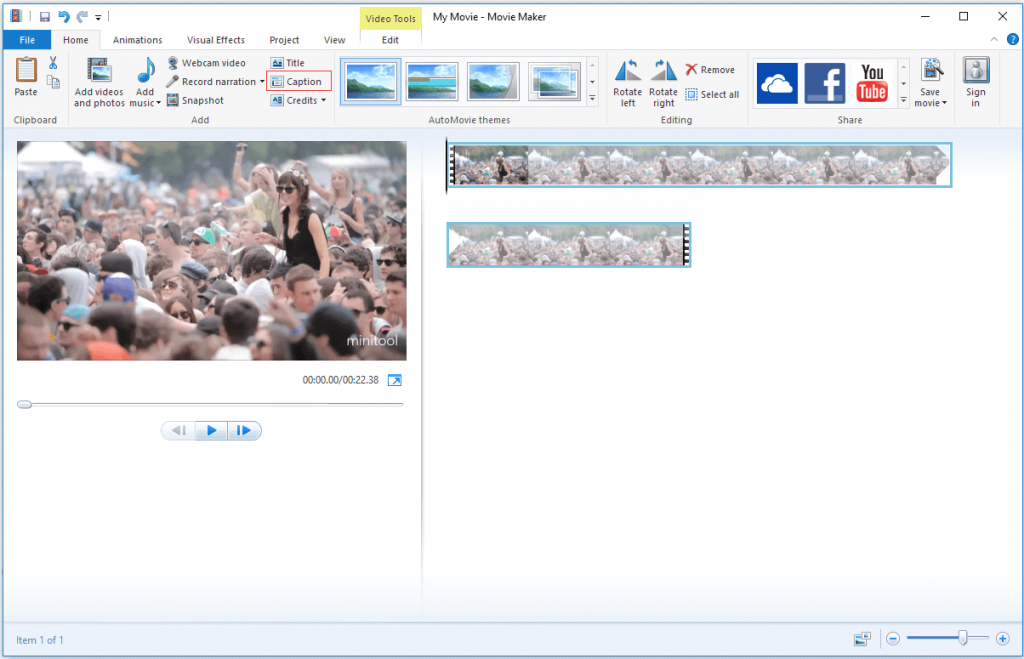
مرحله 4: متن مورد نظر خود را در کادر وارد کنید، سپس فونت مورد نظر خود را انتخاب کنید. برای مخفی کردن کامل واترمارک متن اصلی، می توانید اندازه و رنگ فونت را تغییر دهید.
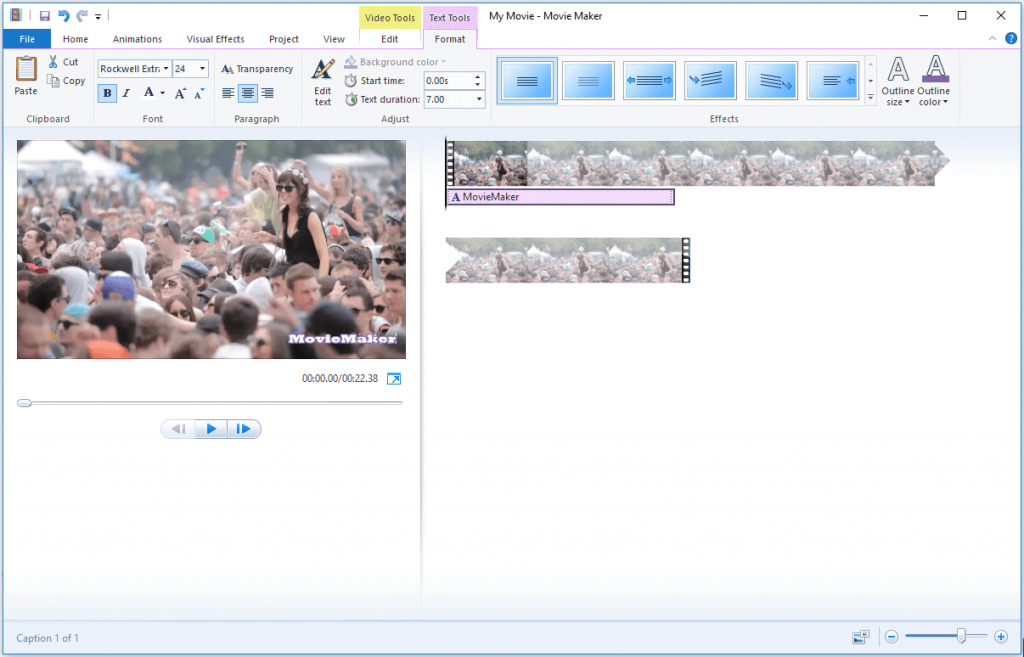
مرحله 5: برای اینکه واترمارک در کل ویدیو وجود داشته باشد، باید برای زمان ورود و پایان متن واترمارک را تنظیم کنید. از آنجایی که زمان شروع به طور پیشفرض «0.00s» تنظیم شده بود، نیازی به تغییر آن ندارید. سپس مدت زمان ویدیو را در کادر Text duration وارد کنید.
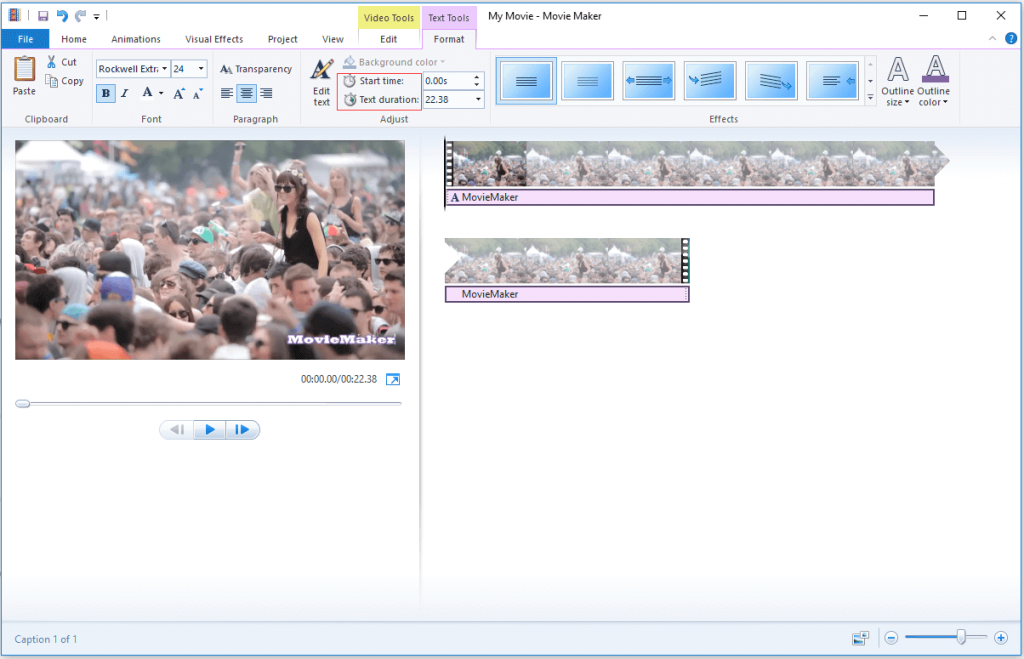
مرحله 6: روی منوی Home کلیک کنید و روی گزینه Save movie ضربه بزنید تا مسیر ذخیره در نوار ابزار را انتخاب کنید.
حذف واتر مارک از روی فیلم از طریق جایگزینی واترمارک تصویر
اگر واترمارک ویدیویی یک واترمارک تصویری است، میتوانید از Format Factory استفاده کنید. این محبوب ترین و قدرتمندترین مبدل ویدیویی است. شما می توانید توسط Format Factory فلش ویدیو خود را به فرمت mp4 تبدیل کنید. برنامه Factory Format نه تنها این کار را انجام می دهد، بلکه این مبدل ویدیو می تواند به شما کمک کند که واترمارک تصویر و متن را هم به ویدیو اضافه کنید.
با کمک این برنامه می توانید واترمارک تصویر اصلی را با واترمارک تصویر خود جایگزین کنید. برای انجام این کار مراحل زیر را دنبال کنید.
مرحله 1: برنامه Format Factory را دانلود و نصب کنید و برای دستیابی به رابط اصلی، برنامه را راه اندازی کنید.
مرحله 2: در این صفحه، فرمت رایج برای فایل یعنی MP4 را انتخاب کنید. سپس بر روی Add File کلیک کنید تا ویدیوی که می خواهید واترمارک آن را حذف کنید را انتخاب و آن را باز کنید.

ترفند: مسیر ذخیره به صورت پیش فرض انتخاب شده است. اما اگر می خواهید مسیر ذخیره مورد نظر خود را انتخاب کنید، روی دکمه Change کلیک کنید تا مسیر ذخیره را تغییر دهید.
مرحله 3: روی تنظیمات خروجی ضربه بزنید تا برای ویدیو یک واترمارک ایجاد کنید. گزینه واترمارک را در گوشه سمت راست پایین رابط تنظیمات ویدیو مشاهده خواهید کرد. برای دسترسی به رابط آن، روی واترمارک کلیک کنید.
حتما بخوانید: حذف لوگو از روی فیلم بدون افت کیفیت
مرحله 4: در صفحه واترمارک، سه گزینه جود دارد: افزودن تصویر، افزودن متن و حذف کردن. برای حذف واترمارک تصویر باید از گزینه Add Picture استفاده کنید.
مرحله 5: روی افزودن تصویر کلیک کنید تا واترمارک تصویری که از قبل آماده کرده اید باز شود. برای پوشاندن واترمارک اصلی، می توانید سایز واترمارک را تغییر دهید و آن را در جهات مناسب بکشید. سپس روی گزینه OK ضربه بزنید، در پنجره پاپ آپ، نامی که دوست دارید را وارد کنید.
مرحله 6: در پایان روی گزینه OK کلیک کنید تا رابط اصلی را دریافت کنید. روی Start در نوار ابزار ضربه بزنید. چند ثانیه طول می کشد تا این فرآیند تمام شود.
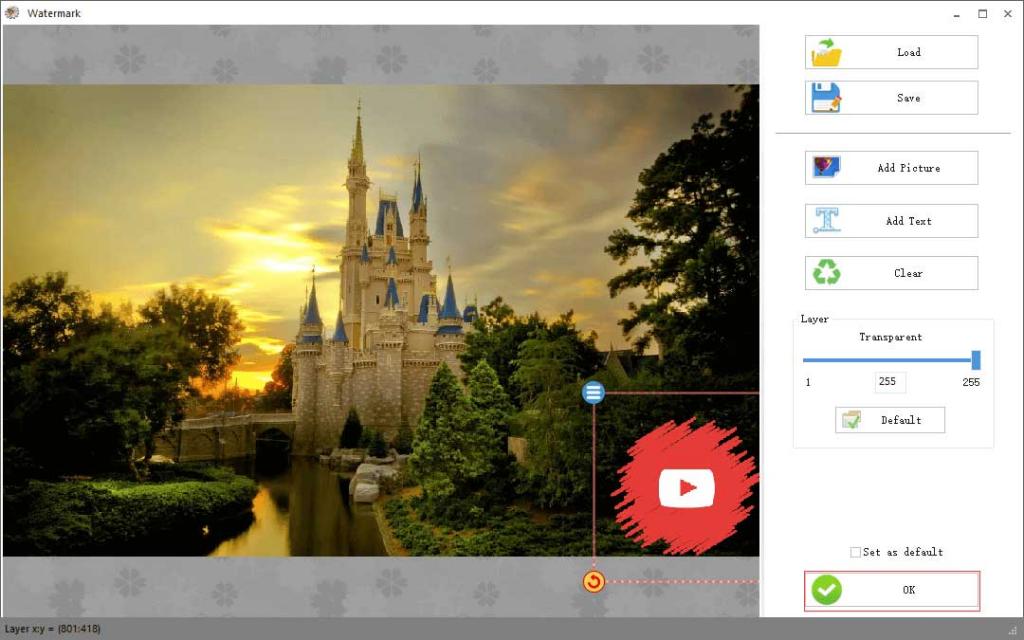
حذف واتر مارک از روی فیلم از طریق برش ویدیو
اگر روش های ذکر شده در قسمت بالا برای شما موثر نبود، سعی کنید ویدیو را برش دهید. با انجام این کار، می توانید واترمارک را از روی ویدیو به طور کامل حذف کنید. برای برش ویدیو، می توانید از مبدل ویدیو حرفه ای Format Factory نیز استفاده کنید.
در ادامه نحوه برش مرحله به مرحله ویدیو با برنامه Format Factory توضیح داده شده است.
مرحله 1: برنامه Format Factory را دانلود و نصب کنید و آن را باز کنید تا به رابط اصلی آن دسترسی پیدا کنید.
مرحله 2: گزینه MP4 را انتخاب کنید و روی Add File کلیک کنید تا ویدیویی که می خواهید برش دهید باز شود.
ترفند: اگر می خواهید ویدیو را به فرمت های دیگر تبدیل کنید، می توانید بر روی فرمت ویدیویی مورد نظر خود کلیک کنید.
مرحله 3: سپس بر روی گزینه Clip ضربه بزنید،با این کار ویدیو به صورت خودکار پخش خواهد شد. روی دکمه Play کلیک کنید تا ویدیو متوقف شود.
مرحله 4: در این صفحه، روی آیکون مثلث معکوس کلیک کنید. از لیست کشویی گزینه Crop را انتخاب کنید.
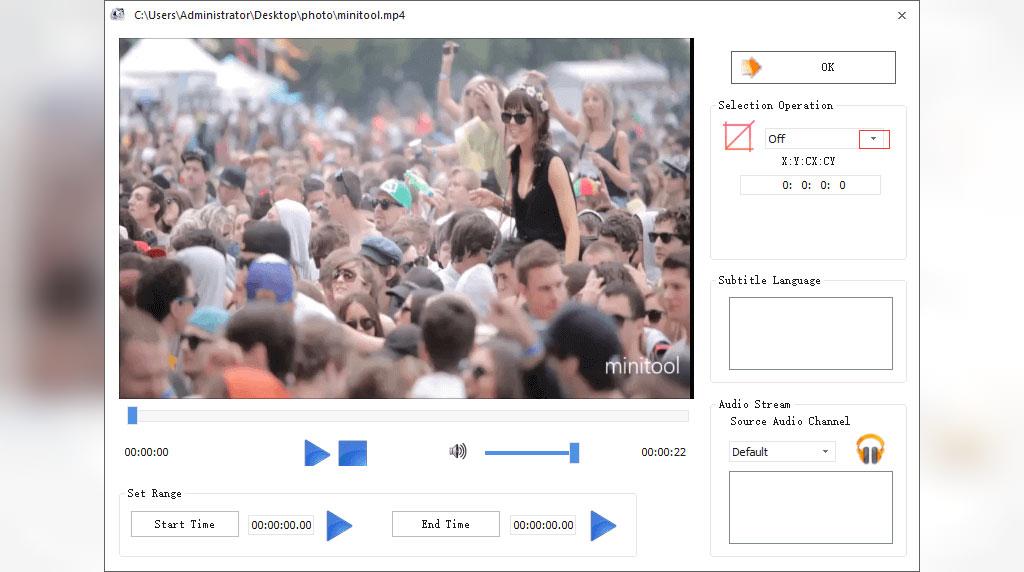
نکته: در تب Audio Stream روی گزینه پیشفرض کلیک کنید، از اینجا میتوانید منبع کانال صوتی را تغییر دهید.
مرحله 5: سپس قاب قرمز را بکشید و اندازه آن را تغییر دهید تا محتوای ویدیویی مورد نظر شما نگه داشته شود. بعد روی گزینه OK کلیک کنید.
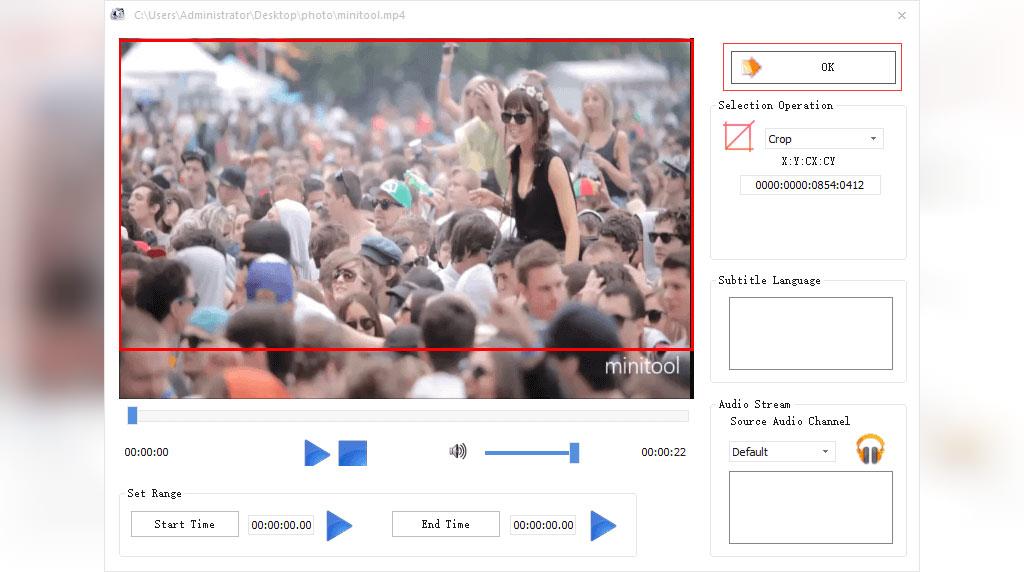
مرحله 6: در پنجره باز شده روی گزینه OK کلیک کنید تا تغییرات اعمال شود، در ادامه در نوار ابزار روی Start ضربه بزنید.
پس از اتمام فرآیند، می توانید ویدیو را بدون واترمارک تماشا کنید.
توجه: لطفاً به خاطر داشته باشید که با برش کردن ویدیو قسمت خاصی از تصویر حذف می شود.
برداشتن متن از روی فیلم با برنامه حذف واترمارک حرفه ای Apowersoft Watermark Remover
اگر میخواهید واترمارک را به راحتی و به سرعت از روی ویدیو حذف کنید، میتوانید یک برنامه حذف واترمارک حرفهای مانند Apowersoft Watermark Remover را امتحان کنید. با کمک این برنامه، می توانید تغییرات را برای چندین واترمارک به صورت گروهی اعمال کنید.
برای انجام این روش مراحل زیر را دنبال کنید.
مرحله 1: برنامه Apowersoft Watermark Remover را دانلود و نصب کنید و نرم افزار را باز کنید.
دانلود برنامه Apowersoft Watermark Remover
مرحله 2: اگر نمی خواهید برنامه را به نسخه پرو ارتقا دهید، پنجره پاپ آپ را ببندید. بر روی تبRemove watermark from video کلیک کنید.
مرحله 3: در این صفحه، برای اضافه کردن و باز کردن ویدیو هایی که می خواهید واترمارک را از روی آنها حذف کنید روی گزینه کشیدن و رها کردن ضربه بزنید.
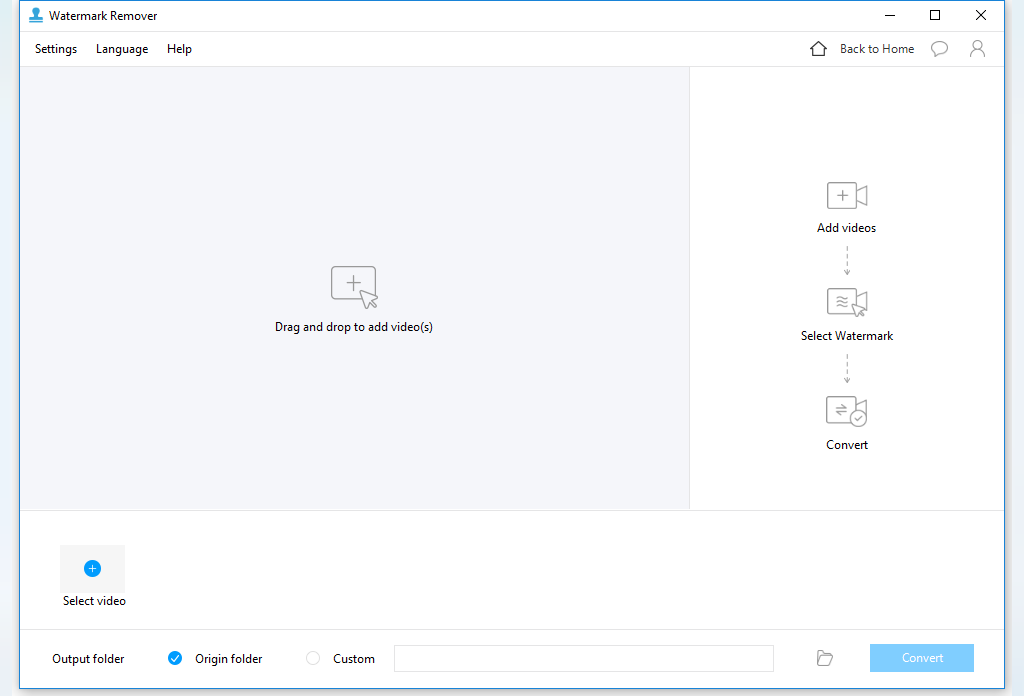
مرحله 4: ابزار Selection را برای حذف قسمت های که نمی خواهید در ویدیو باشند انتخاب کنید. سپس ابزار انتخاب را روی واترمارک بکشید. برای پوشاندن آن، می توانید اندازه ناحیه انتخاب شده را تغییر دهید.
مرحله 5: روی آیکون پوشه کلیک کنید تا مسیری را برای ذخیره ویدیو انتخاب کنید. روی گزینه Convert ضربه بزنید، پنجره پاپ آپ ظاهر می شود، می توانید آن را ببندید. سپس برنامه به صورت خودکار ویدیو را تبدیل خواهد کرد.
البته، برای کاربرانی که از نسخه رایگان استفاده می کنند ویژگی های محدود شده زیادی وجود دارد.این موارد شامل:
- شما می توانید تنها 30٪ یا 1 دقیقه فیلم را تبدیل کنید.
- هر بار فقط می توانید 1 واترمارک را حذف یا اضافه کنید.
- شما فقط می توانید 3 تصویر را تبدیل کنید.
البته برای دستیابی به تجربه بهتر می توانید نرم افزار را خریداری کنید.
علاوه بر این،برنامه Apowersoft همچنین امکان حذف واترمارک آنلاین را نیز برای شما فراهم می کند.
نتیجه گیری:
این مطلب مهارت های عملی مختلفی برای حذف واترمارک به شما ارائه می دهد. پس از خواندن این مطلب، باید دانسته باشید که چطور واترمارک را از روی ویدیو حذف کنید.
مقالات مرتبط:
آموزش دانلود فیلم از اینستاگرام در اندروید، آیفون و کامپیوتر

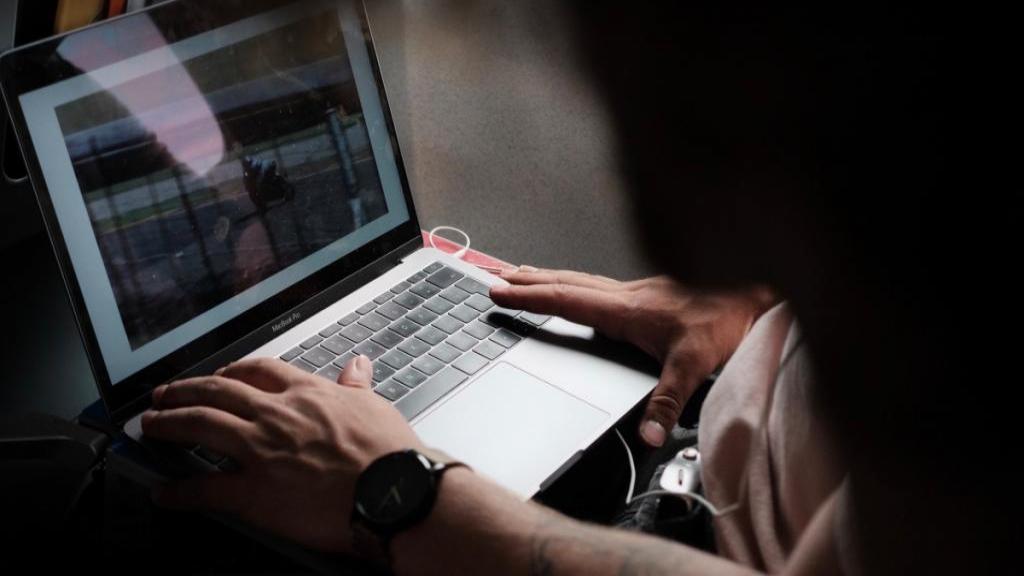
دیدگاه ها